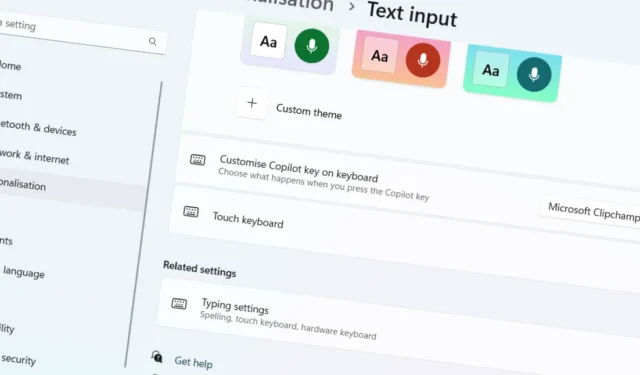
Den siste Windows 11 24H2-oppdateringen inneholder en verdifull funksjon som gjør det mulig for brukere å tilpasse funksjonaliteten til Copilot-tasten på tastaturet. Til å begynne med starter et trykk på Copilot-tasten Copilot-appen, men nå kan brukere endre denne innstillingen for å åpne en annen applikasjon eller starte et Windows-søk i stedet. Denne artikkelen vil veilede deg gjennom prosessen med å justere Copilot-nøkkelens konfigurasjon.
Hva er egentlig Copilot Key?
Copilot-tasten er en dedikert nøkkel som finnes på utvalgte tastaturer, ment for rask lansering av Copilot-appen i Windows 11. Takket være den siste oppdateringen har du nå muligheten til å tilordne denne nøkkelen på nytt for å åpne en alternativ app, forutsatt at app overholder spesifikke sikkerhetsprotokoller.
Krav
- Datamaskinen din skal kjøre Windows 11 versjon 24H2 eller nyere.
Trinn for å endre Copilot Key-funksjonen
For å tilpasse programmet som startes av Copilot-tasten, følg disse instruksjonene:
- Bruk
Win + Ifor å åpne Innstillinger-grensesnittet. - I sidefeltet til venstre velger du Personalisering .
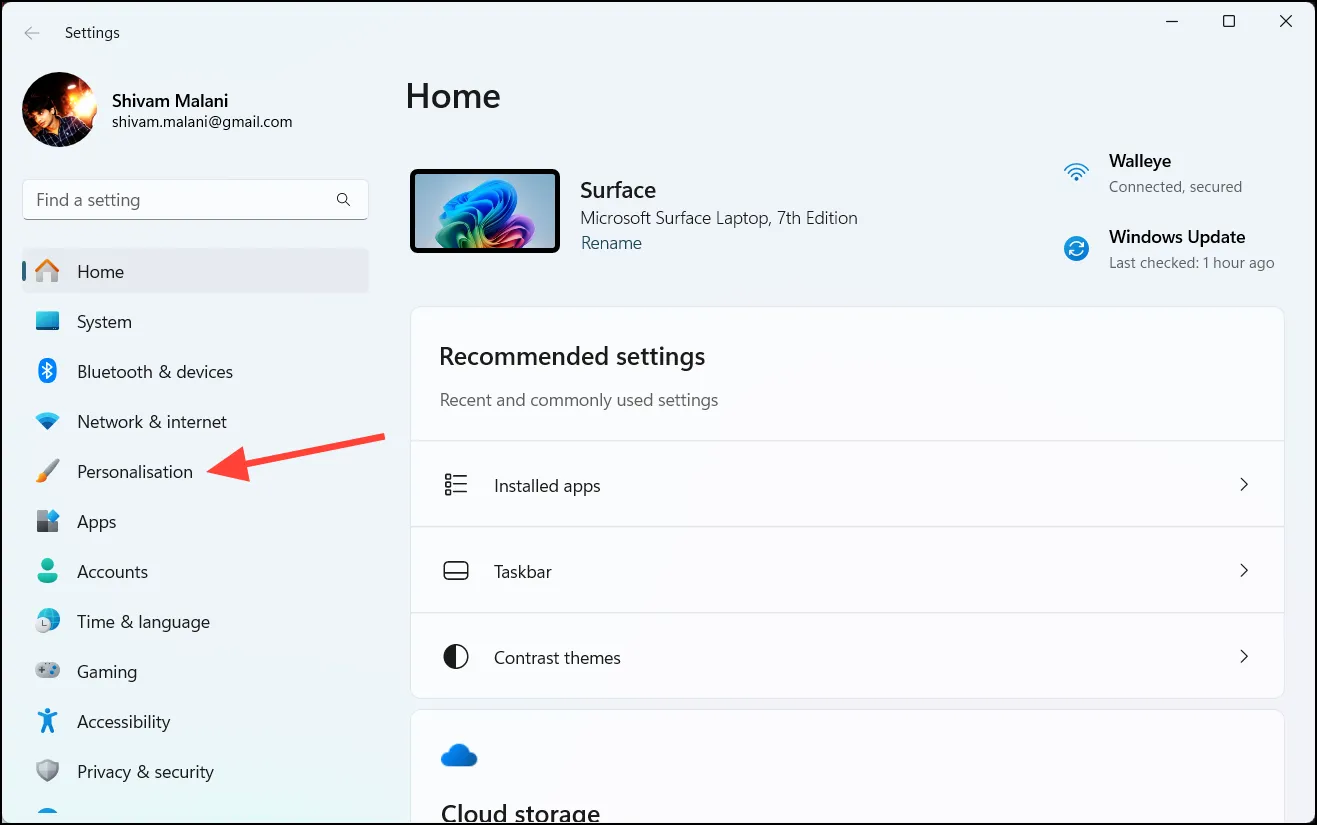
- Klikk på Tekstinntasting i den høyre ruten .
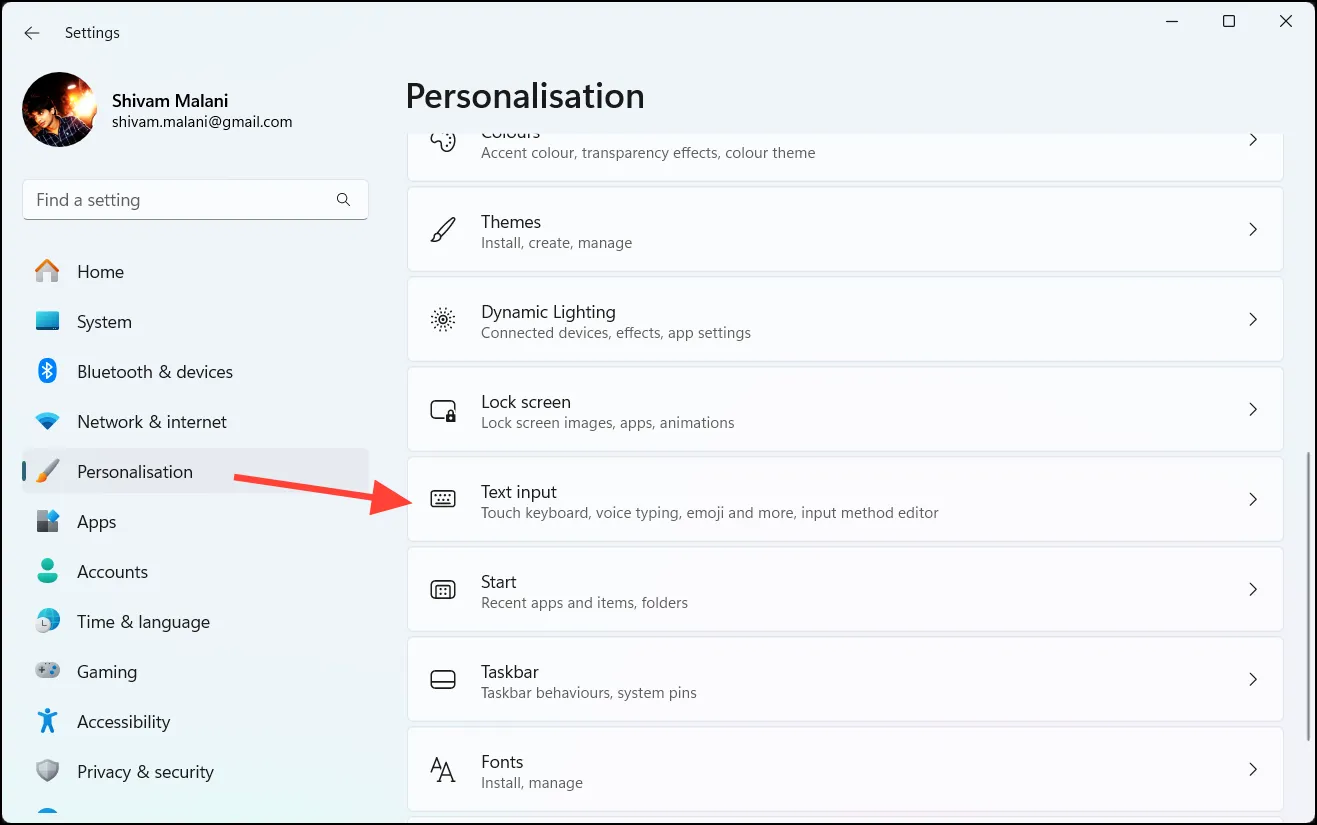
- Rull ned for å finne Customize Copilot-tasten på tastaturdelen .
- Klikk på rullegardinmenyen og velg fra følgende alternativer:
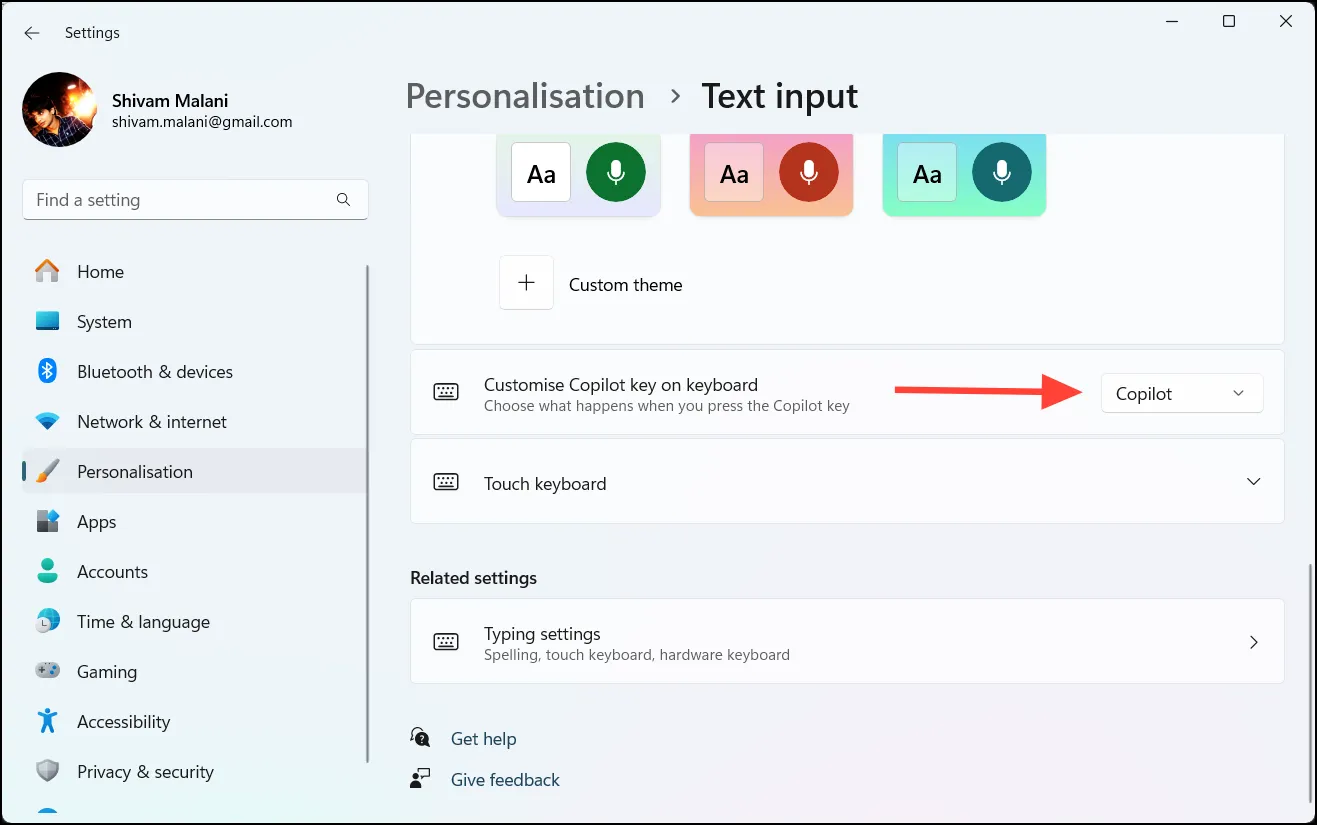
- Copilot – Starter Copilot-appen (standardinnstilling).
- Microsoft 365 – Åpner Microsoft 365-appen hvis du er logget på med en Microsoft Entra ID.
- Søk – Aktiverer Windows-søkeboksen.
- Egendefinert – lar deg velge en annen applikasjon.
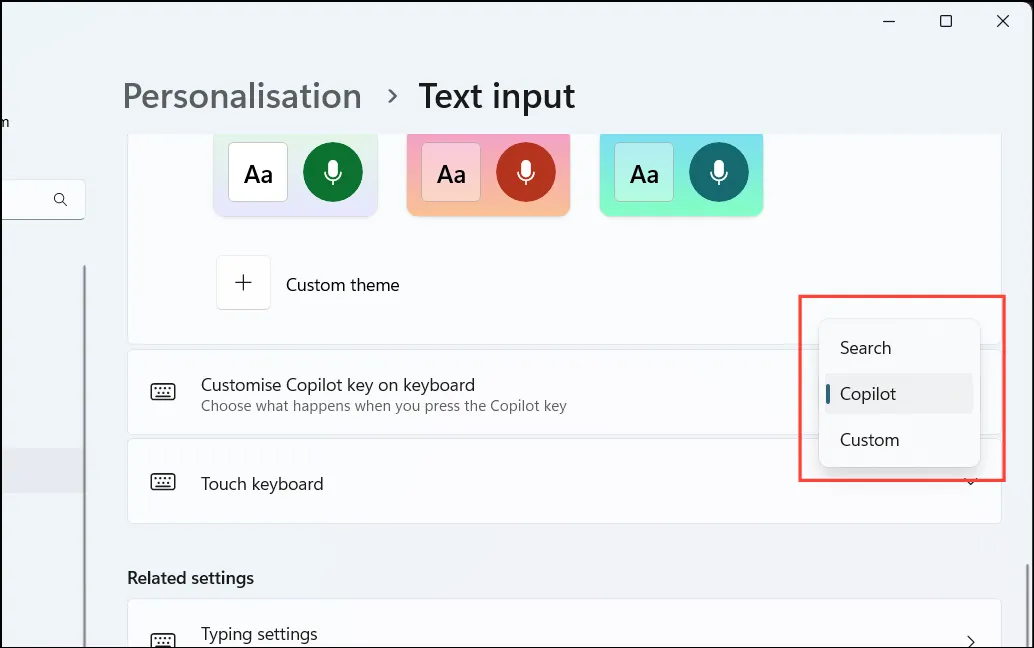
- Hvis du valgte Custom , klikker du på Velg en app .
- Fra listen som vises, velg appen du vil tilordne til Copilot-tasten.
- Trykk Velg for å fullføre valget.
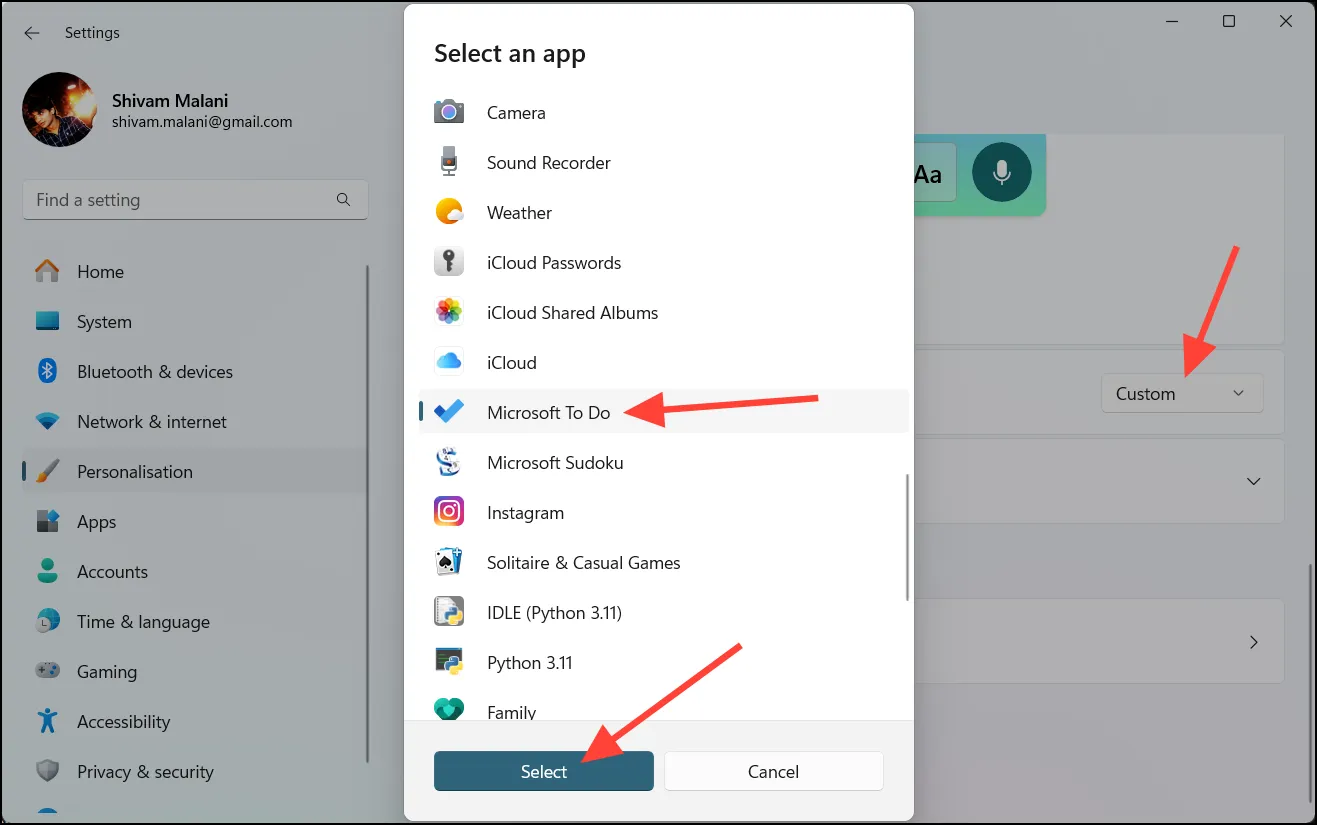
- Når du er ferdig, lukker du Innstillinger-appen. Copilot-tasten er nå programmert til å starte det valgte programmet.
Hvordan gjenopprette Copilot Key til dens opprinnelige innstilling
Hvis du bestemmer deg for å tilbakestille Copilot-nøkkelen til fabrikkinnstillingene, følg disse trinnene:
- Få tilgang til Innstillinger-appen ved å bruke
Win + I. - Gå til Personalisering > Tekstinntasting .
- Under seksjonen Tilpass Copilot-tast på tastaturet , velg Egendefinert fra rullegardinmenyen.
- Velg deretter Copilot fra de tilgjengelige appene og klikk på Velg-knappen.
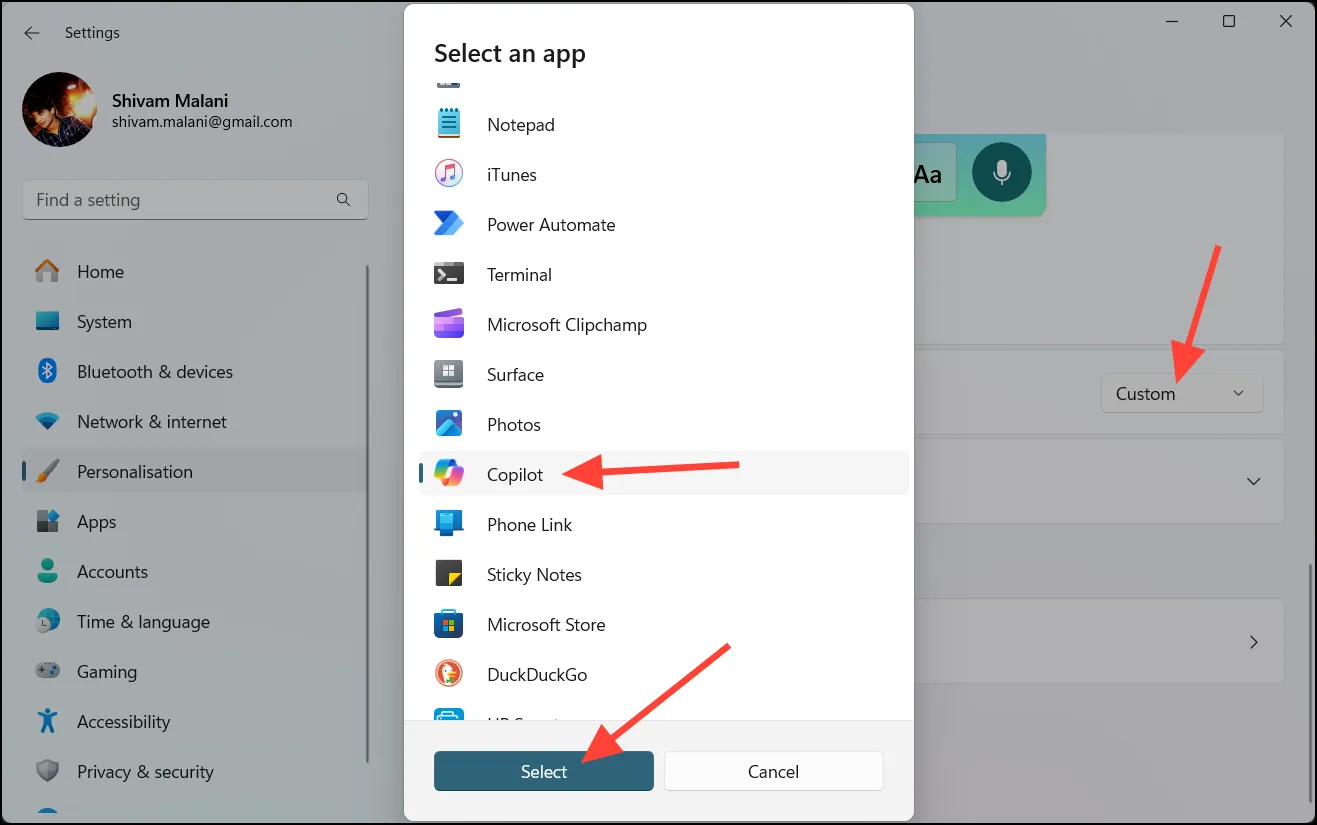




Legg att eit svar